Criptarea completă a discului este excelentă pentru a preveni accesul în cazul în care dispozitivul este furat. Să verificăm BitLocker nativ Windows și alternativele sale.
Știți ce este înfricoșător la laptopul furat al Coplin Health Systems din Virginia de Vest, care conține date despre 43.000 de pacienți?
Sau ce este rău ca un antreprenor din Japonia să piardă o unitate USB care are informațiile personale ale a 460.000 de rezidenți?
Datele nu au fost criptate.
Deci, un actor rău ar putea accesa și vinde cu ușurință date personale pe dark web.
Au învățat lecția pe calea grea. Dar nu ar trebui să fie cazul știind cât de ușor este să criptezi datele.
Următoarele secțiuni discută despre criptarea discului, cum să o faci cu BitLocker și câteva alternative BitLocker.
Cuprins
Criptare completă a discului
Full Disk Encryption (FDE) se referă la blocarea unităților în sistemul dumneavoastră. Împiedică accesul la datele de pe dispozitivele compromise și poate permite o verificare la pornire pentru securitate suplimentară dacă este aplicat pe unitățile de sistem.
BitLocker
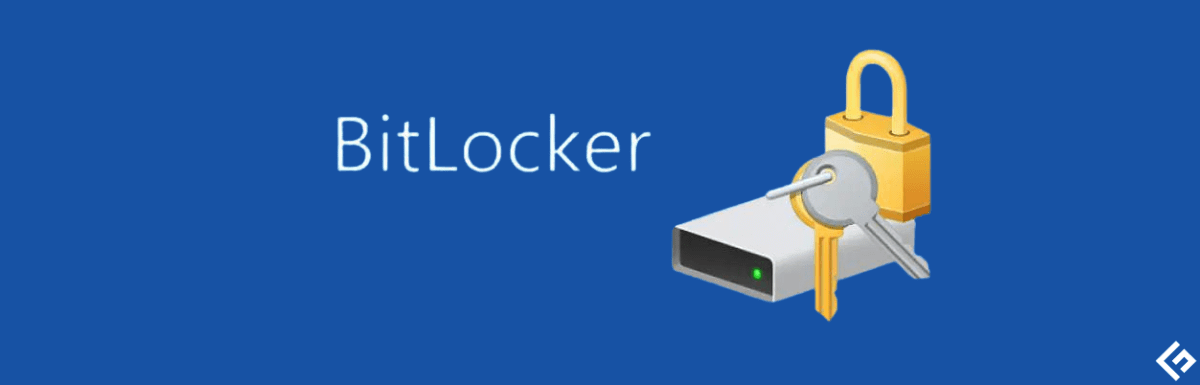
Versiunile Windows profesionale, enterprise și educaționale sunt preîncărcate cu criptarea dispozitivului BitLocker.
Folosind BitLocker, puteți proteja cu parolă unitățile, care funcționează normal odată ce vă aflați înăuntru. Există, de asemenea, o cheie de recuperare pentru a reseta parola, fără de care conținutul discului va fi ilizibil.
În plus, acesta funcționează pe mai multe platforme. De exemplu, o unitate criptată pe Windows va rămâne în siguranță pe Linux.
În special, acest lucru nu vă va proteja odată ce sistemul este deblocat. Aceste mecanisme de criptare vor fi inutile pentru, de exemplu, programele spion care vă fură informațiile personale, pe care este posibil să le fi instalat fără să știți. Prin urmare, acestea nu sunt un înlocuitor pentru instrumentele antivirus sau anti-spyware.
Pentru a începe, tastați BitLocker în căutarea din bara de activități și deschideți Gestionați BitLocker.
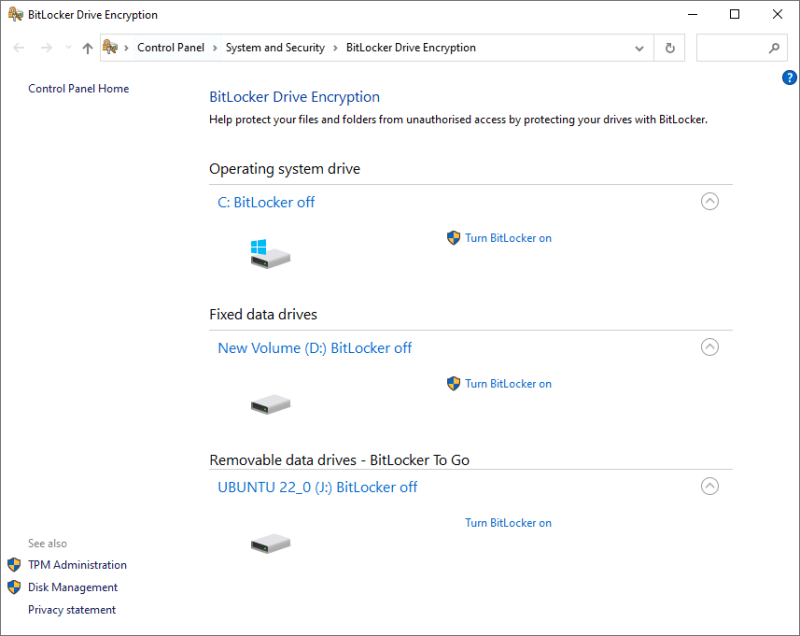
Acum alegeți discul subiect și faceți clic pe Activați BitLocker.
Procesul următor este diferit pentru unitatea sistemului de operare și partițiile non-sistem, inclusiv discurile portabile.
BitLocker pe unitățile de sistem
Acesta, în mod implicit, utilizează cipul de securitate TPM (versiunea 1.2 sau o versiune ulterioară) pentru autentificare. Și mașina pornește odată ce TPM returnează cheia.
Un Trusted Platform Module (TPM) este un chip cu care sunt livrate PC-urile moderne. Acesta este un cip separat care asigură integritatea generală a dispozitivului. Dar poate fi necesar să activați acest lucru dacă sistemul dvs. nu detectează TPM chiar și după ce aveți unul.
În astfel de cazuri, nu există o autentificare pre-pornire și oricine are computerul dvs. îl poate porni prin forțare brută prin parola de conectare Windows.
Cu toate acestea, se poate activa PIN-ul de pre-pornire din editorul local de politici de grup pentru a vă bucura de securitate maximă. Ulterior, cipul TPM va cere cheia de recuperare și pinul înainte de a lăsa mașina să pornească.
Diferențiatorul aici este că aceste cipuri vin cu protecție împotriva forței brute. Deci, atacatorul va avea doar o mână de încercări înainte de a renunța.
Nu uitați să configurați acest lucru înainte de a iniția criptarea.
Procesul este destul de simplu. Mai întâi, deschideți Windows Run apăsând ⊞+R, tastați gpedit.msc și apăsați Enter.
Apoi navigați la Configurare computer > Șabloane administrative > Componente Windows > Criptare dispozitiv BitLocker > Unități ale sistemului de operare:
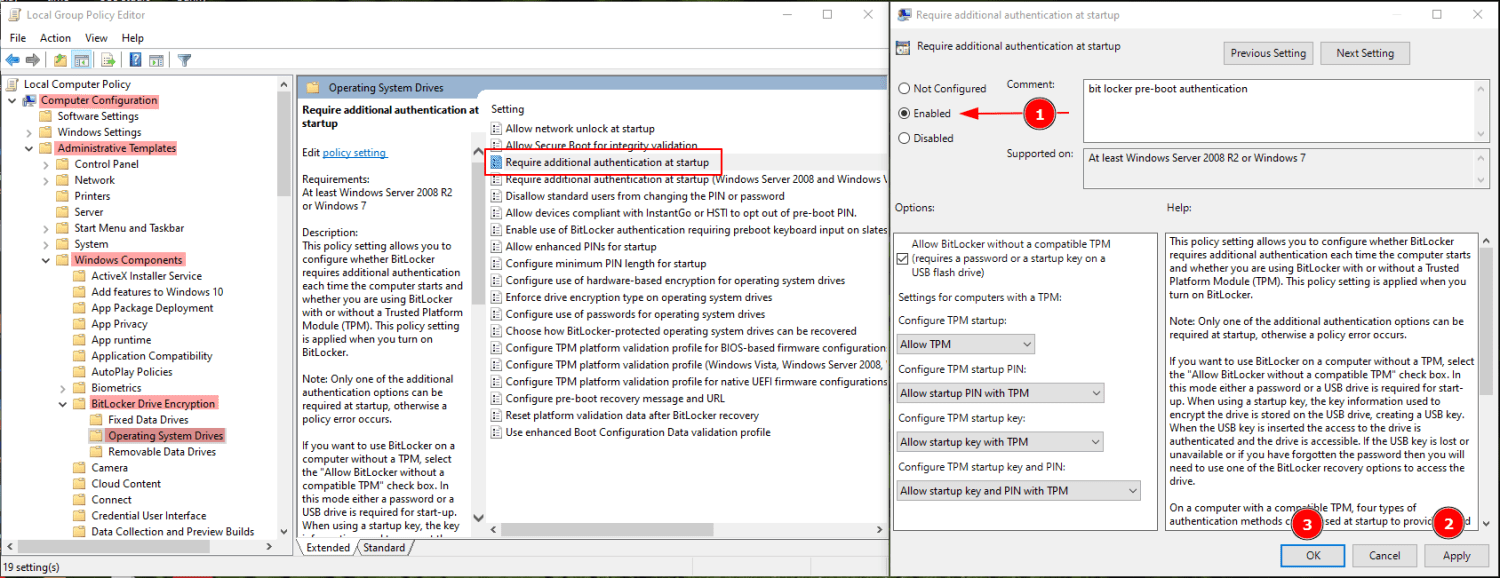
Acum, criptarea BitLocker va avea nevoie de un PIN sau de o unitate USB prestabilită ca autentificare fizică înainte de pornire.
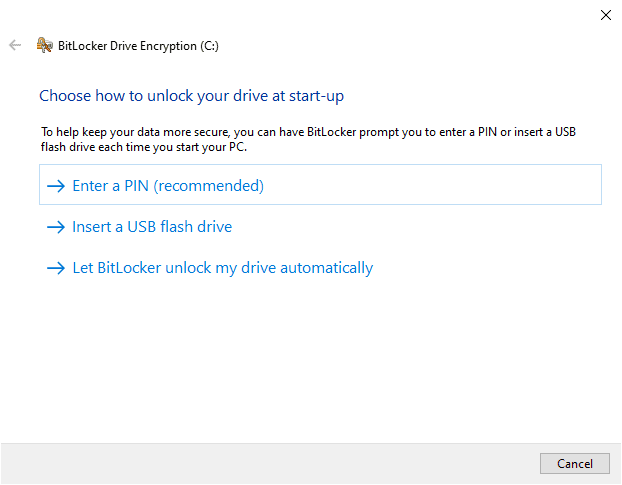
Apoi, treceți la Criptați întreaga unitate sau doar spațiul de pe disc utilizat.
Criptarea tuturor este, în general, cea mai bună idee pentru computerele mai vechi, deoarece este posibil să aveți date care pot fi preluate din sectoarele goale folosind instrumentele de recuperare a datelor Windows.
Ulterior, decideți între utilizarea criptării noi sau a unui mod compatibil. Puteți alege modul Nou de criptare, deoarece aceasta este o unitate de sistem de operare. Modul compatibil ar fi mai potrivit pentru unitățile portabile.
În cele din urmă, este recomandat să rulați verificarea sistemului BitLocker în următoarea fereastră pentru a vedea dacă totul funcționează perfect.
BitLocker pe unitățile de date fixe
Criptarea acestor partiții și unități este mai simplă. Aceasta vă va cere să setați o parolă în avans.
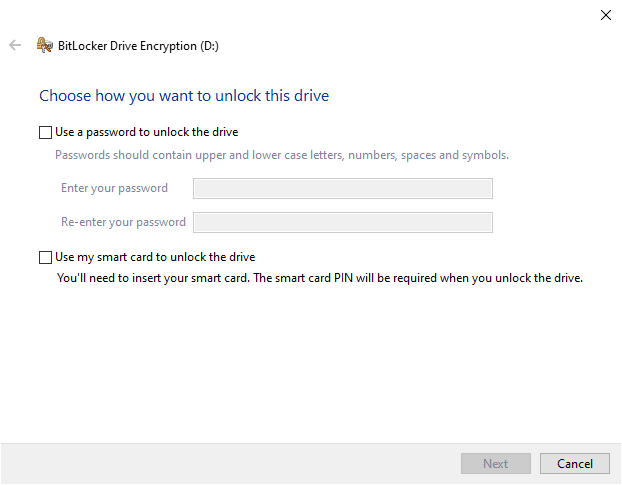
Odată ce ați trecut peste acest lucru, procesul este similar cu criptarea unităților sistemului de operare, cu excepția verificărilor sistemului BitLocker.
Deși BitLocker este la îndemână, nu este disponibil pentru persoanele care folosesc variante Windows Home. A doua cea mai bună opțiune gratuită este Windows Device Encryption, dacă dispozitivul dvs. o acceptă.
Acesta este diferit de BitLocker prin faptul că impune cerințele TPM. În plus, nu există nicio modalitate de autentificare pre-pornire.
Puteți verifica disponibilitatea cu informații despre sistem. Deschideți Windows Run, tastați msinfo32 și apăsați Enter. Derulați în jos până în jos și validați dacă sunt menționate cerințele preliminare Meet pentru Asistență pentru criptare dispozitiv.
Dacă nu este, cel mai probabil dispozitivul dvs. nu va accepta criptarea dispozitivului. Cu toate acestea, puteți contacta asistența producătorului pentru a vedea posibila rezoluție.
Alternativ, există câteva instrumente de criptare completă a discului, gratuite și plătite, pe care le puteți utiliza.
VeraCrypt
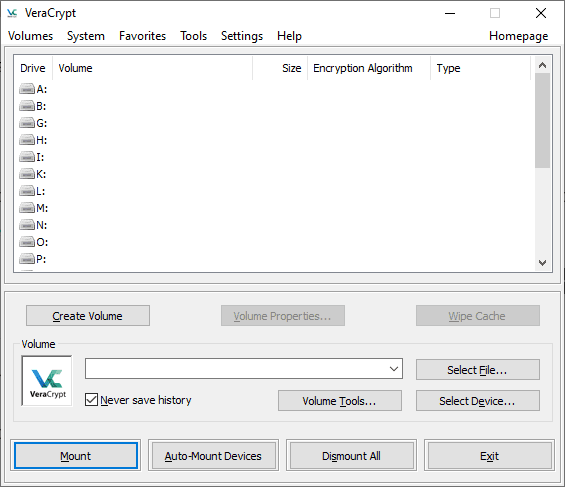
VeraCrypt este un software gratuit de criptare open-source pentru Windows, Mac și Linux. Similar cu BitLocker, puteți cripta unități de sistem, unități de date fixe și unități portabile.
Acesta este mai flexibil și oferă multe opțiuni pentru algoritmii de criptare. În plus, poate și cripta din mers. Deci, creați un container criptat și transferați fișierele pentru a le cripta.
În plus, VeraCrypt poate crea volume ascunse criptate și acceptă autentificarea pre-pornire, cum ar fi BitLocker.
Cu toate acestea, interfața cu utilizatorul poate fi copleșitoare, dar nimic din ceea ce un tutorial YouTube nu poate rezolva.
BestCrypt
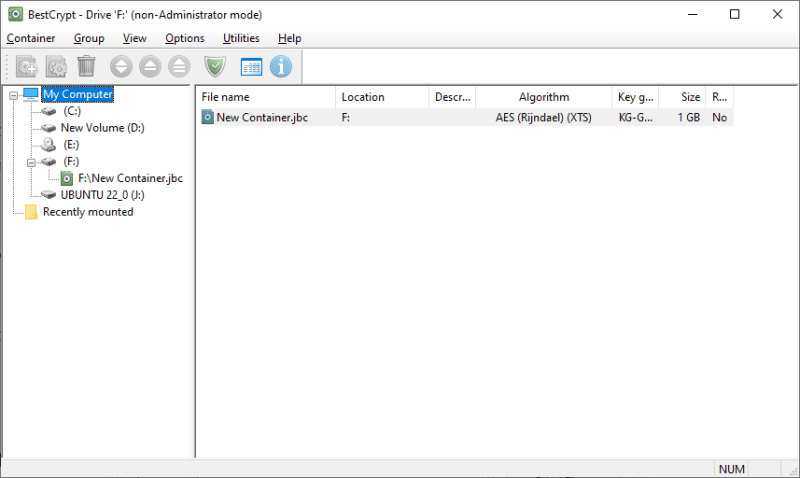
Puteți apela BestCrypt o versiune ușor de utilizat și plătită a Veracrypt.
Acest lucru vă oferă acces la diverși algoritmi și o serie de opțiuni pentru a obține criptarea completă a discului. Acceptă crearea de containere de criptare și unități de sistem.
În plus, puteți implementa o pornire aprobată prin parolă.
BestCrypt este un instrument de criptare multiplatformă și vine cu o probă gratuită de 21 de zile.
Alternative comerciale BitLocker
Acestea constau în soluții pregătite pentru întreprindere bazate pe licențiere în volum.
ESET
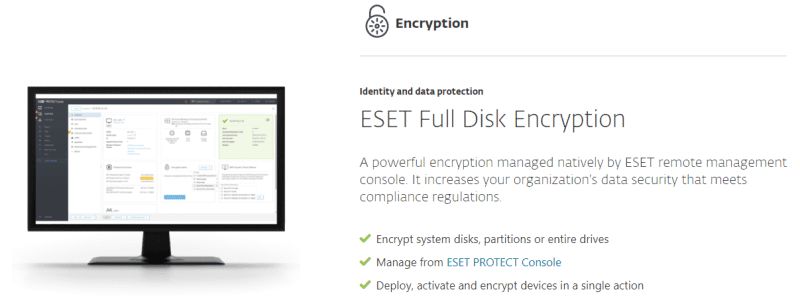
Criptarea completă a discului ESET este excelentă pentru gestionarea de la distanță. Vă oferă flexibilitate cu soluții de criptare on-premise și cloud.
Aceasta oferă protecția hard disk-urilor, unităților portabile, e-mailurilor etc., cu criptarea AES pe 256 de biți standard din industrie.
În plus, acest lucru vă permite să criptați fișierele individuale folosind File Level Encryption (FLE).
Puteți verifica acest lucru cu demonstrația interactivă sau cu o probă gratuită de 30 de zile pentru o practică completă.
Symantec

Symantec, de la Broadcom, este un alt jucător de top în furnizarea de facilități de criptare de nivel enterprise. Această criptare completă a discului acceptă TPM, asigurând starea fără manipulare a dispozitivelor instituționale.
În plus, primiți verificări înainte de pornire, e-mail și criptare pe disc amovibil.
Symantec vă ajută să setați conectarea unică și poate proteja, de asemenea, aplicațiile bazate pe cloud. Acesta acceptă carduri inteligente și are diverse metode de recuperare dacă utilizatorul uită parola.
În plus, Symantec vine cu criptare la nivel de fișier, un monitor sensibil de fișiere și diverse alte caracteristici, făcându-l o soluție irezistibilă de criptare end-to-end.
ZENworks
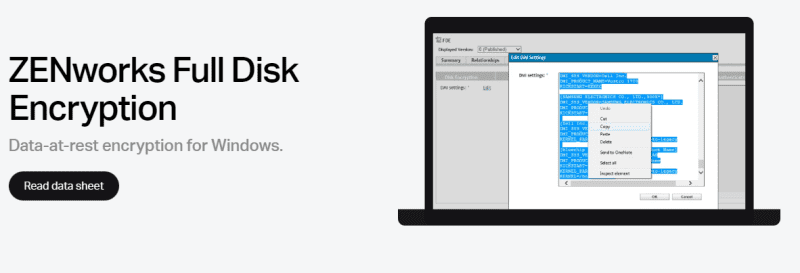
ZENworks de la Microfocus este cel mai simplu mod de a gestiona criptarea AES-256 în orice organizație.
Aceasta acceptă o autentificare opțională pre-pornire cu nume de utilizator și parolă sau un smart card cu PIN. ZENworks oferă o gestionare centralizată a cheilor pentru a ajuta utilizatorii blocați la autentificarea de pornire.
Puteți face politici de criptare pentru dispozitive și le puteți aplica printr-o conexiune web standard HTTP.
În cele din urmă, puteți beneficia de proba sa gratuită, fără card de credit, pentru a-l vedea direct.
FDE vs FLE
Uneori nu merită să criptezi un întreg disc. În astfel de cazuri, este înțelept să protejați un anumit fișier dând naștere criptării la nivel de fișiere sau criptării bazate pe fișiere (FBE).
FLE este mai frecvent și îl folosim adesea fără a-i recunoaște prezența.
De exemplu, conversațiile WhatsApp sunt criptate de la capăt la capăt. În mod similar, e-mailurile trimise prin e-mail Proton sunt, de asemenea, criptate automat și numai destinatarul poate accesa conținutul.
În mod similar, se poate proteja un fișier cu FLE cu instrumente precum AxCrypt sau FolderLock.
Un avantaj distinct al FBE față de FDE este că toate fișierele pot avea chei de criptare diferite. Ergo, dacă unul este compromis, ceilalți vor rămâne în siguranță.
Cu toate acestea, acest lucru aduce probleme suplimentare legate de gestionarea unor astfel de chei.
Concluzie
Criptarea completă a discului este crucială atunci când pierzi un dispozitiv care conține informații sensibile.
În timp ce fiecare utilizator are câteva date cruciale la bord, companiile sunt cele care au nevoie de criptarea discului mai mult decât oricine altcineva.
Personal, BitLocker este cel mai bun instrument de criptare pentru utilizatorii Windows. VeraCrypt este o altă opțiune pentru cineva care poate suporta o interfață învechită.
Și organizațiile nu ar trebui să se bazeze pe verdictul cuiva, ci să ia încercările pentru a alege cel mai bun pentru cazul lor de utilizare. Singurul lucru pe care un proprietar de afaceri ar trebui să-l evite este blocarea vânzătorului.
PS: Consultați software-ul nostru de criptare vs autentificare pentru a perfecționa elementele de bază.
